在日常生活中,我们经常会遇到需要截取屏幕截图的情况,无论是为了记录重要信息、分享有趣内容还是解决问题,对于使用米图手机和红米手机的用户来说,如何快速、方便地进行截屏操作是非常重要的。在本文中我们将探讨米图手机和红米手机怎么截图的方法,帮助大家更好地利用手机功能,提高工作和生活效率。愿本文能为大家带来一些帮助和启发。
红米手机怎么截取屏幕截图
步骤如下:
1.手机的截图功能是我们经常要使用的,一般来说不会设计的太复杂。而且应该有多种方法可以截图,首先我们下滑手机界面会出现手机的快捷设置栏,在其中我们可以看到截屏键,点击即可截屏。
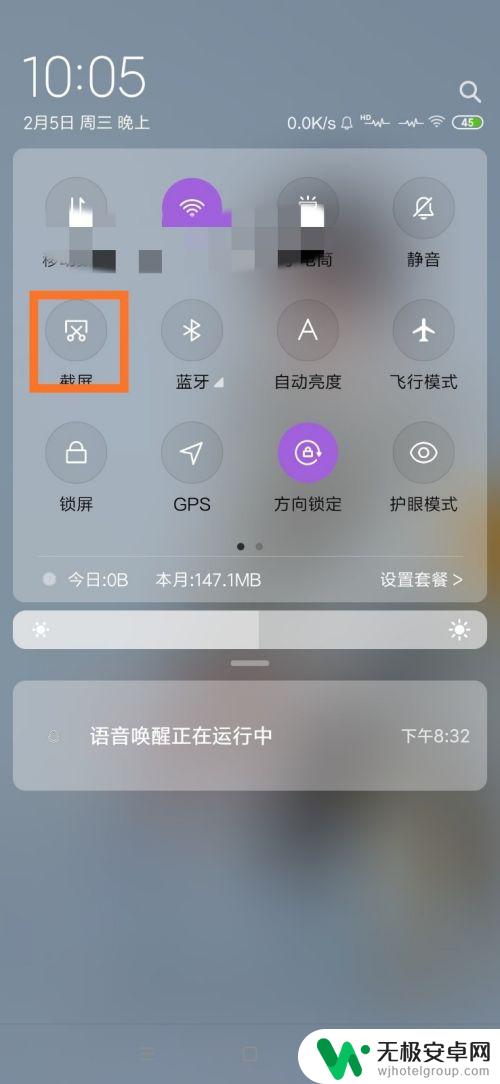
2.大多数人常用的一种方法是同时长按按下手机侧边框的“音量-”与“关机”键一两秒钟,手机就会在当前页面进行截屏操作。

3.还有一种方法是同时长按手机上的“音量-”与“三”键,也可以完成对当前页面进行截图的工作。但这种方法较为不便,一般没人使用。

4.最方便快捷的一种截图方法是,使用三根手指自上而下的轻划当前的界面。就同样可以让手机去执行截图的工作,从而获取我们想要的图片。
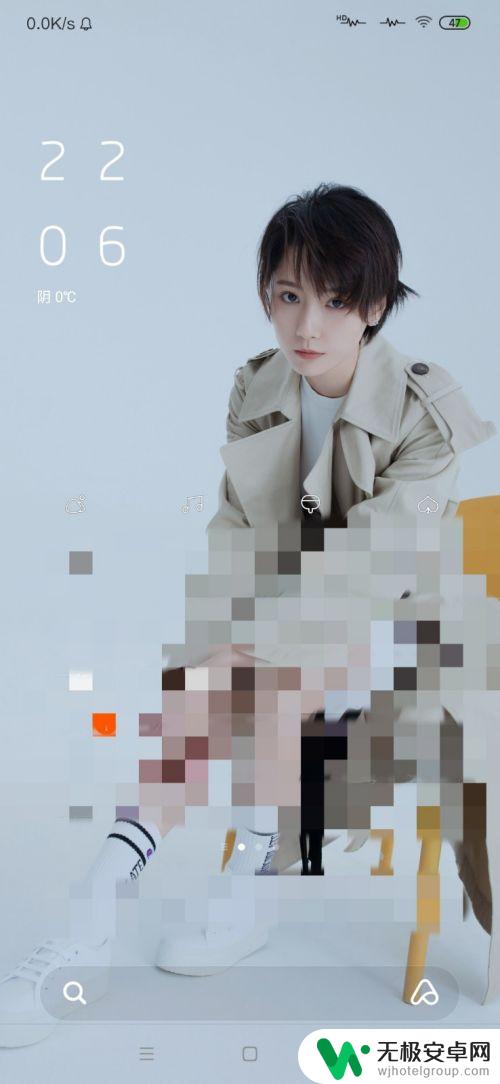
以上是关于米图手机如何截图的全部内容,需要的用户可以按照以上步骤进行操作,希望对大家有所帮助。











